Ker je delo na daljavo postalo prednostni način dela, se je veliko ljudi za vedno preusmerilo na delo od doma.
Sem eden izmed njih, saj moje delo ne zahteva fizične prisotnosti v pisarniškem prostoru.
Torej, medtem ko sem našo sobo za goste postavljal kot domačo pisarno, sem se odločil, da bom pisarniško omrežje postavil ločeno od domačega omrežja, da ne bi imel vseh naprav povezanih v eno omrežje.
Odločil sem se, da bom postavil kaskadno omrežje usmerjevalnikov, kot je predlagal eden od mojih kolegov, ki delajo v IT oddelku mojega podjetja.
Rekla je, da je to učinkovita metoda za ohranjanje izolacije domačega in pisarniškega omrežja, hkrati pa povečuje pasovno širino in splošno pokritost omrežja.
Po njenem nasvetu sem nadaljeval z nastavitvijo svojega kaskadnega omrežja prek podomrežja na strani WAN, kar je pomembno za povečanje vaših omrežnih zmogljivosti.
Kaskadno usmerjevalno omrežje prek podomrežja na strani WAN vam omogoča, da preprečite, da bi javni naslovi IP prehajali skozi vaše lokalno omrežje. Vaš primarni usmerjevalnik se poveže prek podomrežja WAN, medtem ko vam sekundarni usmerjevalnik omogoča nadzor omrežnega prometa prek omrežja LAN.
V tem članku sem razpravljal o tem, kako nastaviti to vrsto omrežja usmerjevalnika za vaš dom in kako lahko optimizirate povezavo.
Govoril bom tudi o mrežnih usmerjevalnikih in razlikah med mrežnimi in kaskadnimi omrežji.
Kaj je kaskadno usmerjevalno omrežje?
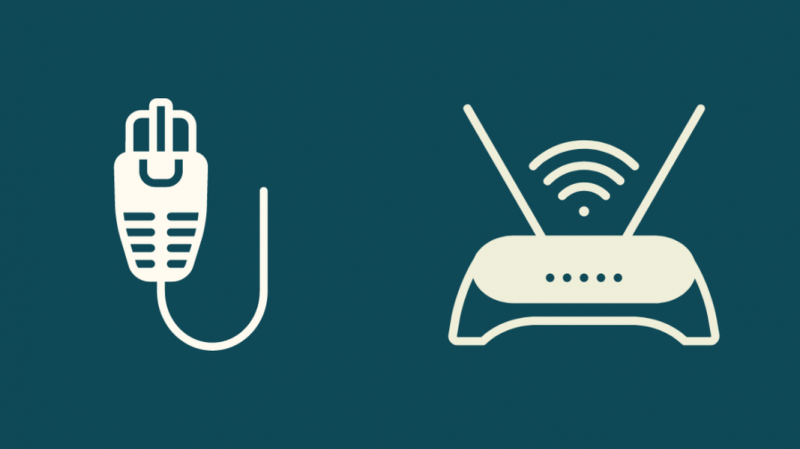
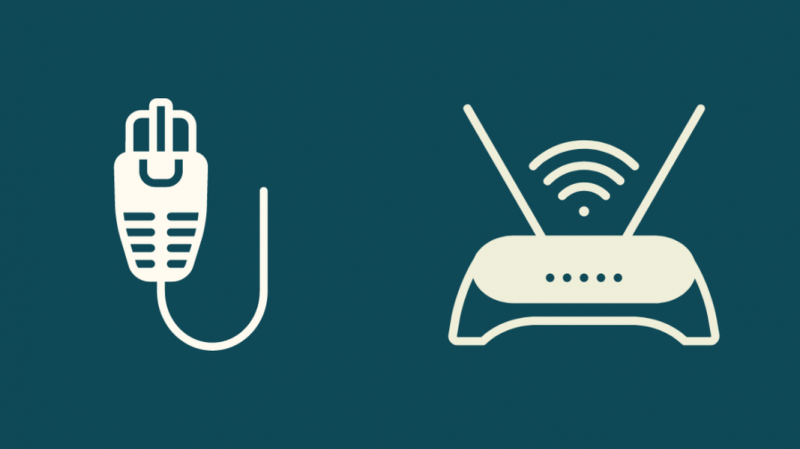
Kaskadno omrežje usmerjevalnikov je, ko sta dva ali več usmerjevalnikov med seboj povezanih preko žične metode (Ethernet).
Podobno je izrazu 'Premostitev', ko sta dva ali več usmerjevalnikov brezžično povezana.
Najpogostejši primer uporabe kaskadnih usmerjevalnikov je izboljšanje delovanja omrežja brez zamenjave starega usmerjevalnika, razširitev obsega Wi-Fi in povezovanje več naprav v vaše omrežje.
To je tudi zelo uporabna metoda za izolacijo omrežnega prometa na vaših povezavah, na primer v pisarniških prostorih, kjer morajo ekipe IT le spremljati lokalno omrežje.
Čeprav se sliši preprosto, tj. povezovanje dveh ali več usmerjevalnikov skupaj, je nekaj korakov in konfiguracij potrebnih za zagotovitev, da vaše kaskadno omrežje deluje pravilno.
Kaj je podomrežje na strani WAN?


V nasprotju z drugimi računalniškimi napravami imajo usmerjevalniki vsaj dva naslova IP: javnega in zasebnega.
Vaš javni naslov IP je viden v internetu in vaš usmerjevalnik običajno nima nadzora nad tem, saj ga dodeli vaš ponudnik internetnih storitev.
Ta javna stran vašega usmerjevalnika se imenuje tudi prostrano omrežje ali krajše WAN.
Vaše naslove IP v lokalnem omrežju ali LAN pa popolnoma nadzoruje vaš usmerjevalnik.
Zdaj je podomrežje niz naslovov, ki se lahko uporabljajo v omrežju LAN. Usmerjevalniku sporoči, naj uporabi le nekaj izbranih številk med milijardo možnosti.
Večina podomrežij sledi vzorcu 192.168.1.x, kjer je x usmerjevalnik, ki mu je dodeljena številka od 0 do 255 prek protokola, znanega kot DHCP.
Podomrežje na strani WAN vam bo omogočilo, da vnaprej določite, kateri IP-ji LAN naj gredo skozi vašo povezavo WAN, medtem ko bodo vsi drugi IP-ji preusmerjeni na prehod usmerjevalnika.
Uporaben je tudi pri povezovanju več lokalnih IP-jev na mestih, kot sta šola ali pisarna, ne da bi bilo treba napeljati fizične kable od zgradbe do zgradbe.
Protokol dinamične konfiguracije gostitelja
Protokol za dinamično konfiguracijo gostitelja (DHCP) je protokol odjemalec/strežnik, ki gostitelju internetnega protokola (IP) zagotavlja njegov naslov IP in druge informacije o konfiguraciji, kot sta maska podomrežja in privzeti prehod.
Strežnik DHCP zagotavlja gostiteljem potrebne informacije o konfiguraciji TCP/IP.
DHCP omogoča tudi samodejno dodeljevanje naslovov IP novim računalnikom ali računalnikom, ki se premaknejo iz enega podomrežja v drugega.
Naslove za računalnike, odstranjene iz omrežja brez DHCP, je treba ponovno zahtevati ročno.
Strežniki DHCP vzdržujejo skupino naslovov IP in jih dajo v najem odjemalcem, ki podpirajo DHCP, ko se povežejo z omrežjem.
Z DHCP je konfiguracijska napaka, ki jo povzroči ročni vnos naslovov IP, zmanjšana, vključno s tipografskimi napakami in konflikti naslovov, ki jih lahko povzroči dodelitev istega naslova IP več napravam.
Kako nastaviti kaskadno omrežje usmerjevalnika
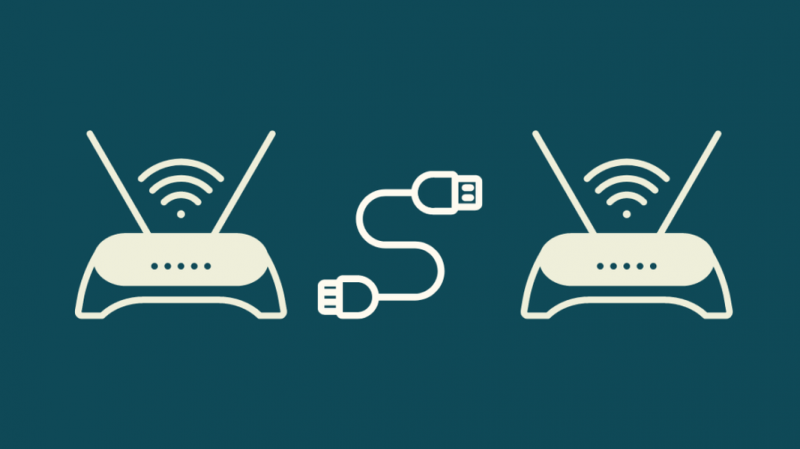
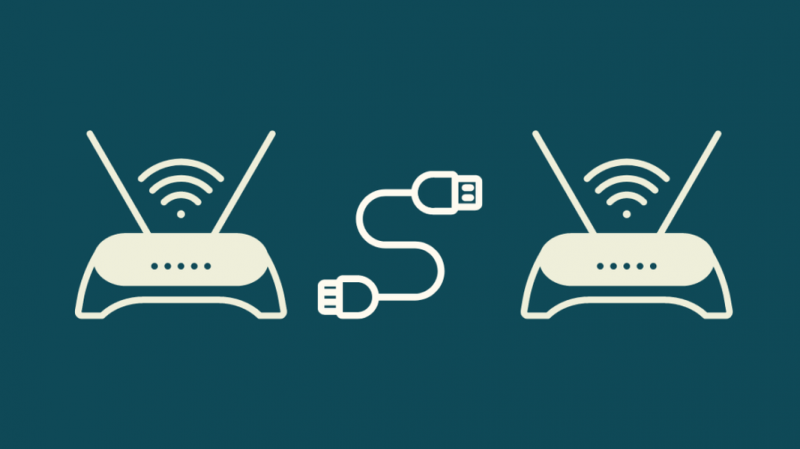
Kaskadno omrežje usmerjevalnika lahko nastavite na dva načina.
Oba usmerjevalnika lahko povežete prek ethernetnega kabla (LAN v LAN), da vzpostavite žično povezavo, ali povežete ethernet vrata na enem usmerjevalniku z internetnimi vrati na drugem (LAN v WAN) za brezžične povezave.
Oglejmo si oba načina.
LAN v LAN
Če imate samo eno omrežje, kot je domače omrežje, je povezava LAN v LAN najboljša možnost.
Za nastavitev povezave LAN-LAN:
- Dostopajte do prehoda sekundarnega usmerjevalnika prek brskalnika v računalniku.
- Nastavitve dostopne točke so lahko na zavihku »Napredne nastavitve« ali »Omrežne nastavitve«, odvisno od vaše naprave.
- Ko ste v »Naprednih nastavitvah«, poiščite Brezžične nastavitve in kliknite nanjo.
- Poiščite možnost z napisom »Dostopna točka« ali »Omogoči način AP« in jo vklopite.
- Prijavite se v prehod primarnega usmerjevalnika in kliknite »Omrežne nastavitve« ali »Napredne nastavitve«, odvisno od modela usmerjevalnika.
- Od tu odprite vmesnik WAN in poiščite podrobnosti za svoj naslov IP.
- Vnesite nov naslov IP podomrežja WAN.
- Zaženite preizkus hitrosti, da zagotovite, da je vaša omrežna povezava še vedno stabilna in da pasovna širina zadostuje. Priporočam, da pred tem korakom odklopite vse druge naprave iz omrežja.
- Na koncu kliknite potrdi in vaše nastavitve bodo shranjene.
- Prijavite se v prehod primarnega usmerjevalnika prek brskalnika v računalniku.
- Prepričajte se, da je DHCP vklopljen v »Omrežnih nastavitvah« ali »Naprednih nastavitvah« za vaš primarni usmerjevalnik.
- Zdaj odklopite primarni usmerjevalnik in povežite sekundarni usmerjevalnik z računalnikom.
- Prijavite se v nastavitve prehoda sekundarnega usmerjevalnika in se pomaknite do »Omrežne nastavitve«.
- Od tu poiščite podrobnosti o naslovu IP in nastavite svojo napravo na »Statični IP«. Tako boste zagotovili, da vaš primarni usmerjevalnik ne bo prejel internetnega prometa, kar sprosti pasovno širino za vaš sekundarni usmerjevalnik.
- Vnesite naslednje podrobnosti za konfiguracijo sekundarnega usmerjevalnika
- Odklopite sekundarni usmerjevalnik in znova povežite primarni usmerjevalnik.
- Zdaj povežite primarni usmerjevalnik prek ethernetnega kabla z internetnimi vrati na sekundarnem usmerjevalniku.
- Usmerjevalnik se ni hotel povezati: kako popraviti v nekaj minutah
- Kako popraviti zavrnjen dostop WLAN: napačna varnost
- DHCP vašega ponudnika internetnih storitev ne deluje pravilno: kako popraviti
- Kako spremeniti svoj naslov IP na Comcast: podroben vodnik
- Najboljši Wi-Fi 6-mesh usmerjevalniki za vaš pametni dom, pripravljen na prihodnost
- Prijavite se v svoj primarni usmerjevalnik prek brskalnika in pojdite na »Omrežne nastavitve« ali »Napredne nastavitve«.
- Nato kliknite na vmesnik WAN
IP naslov: 127.0.0.1Maska podomrežja: 255.0.0.0Naslov prehoda ISP: 127.0.0.2Primarni naslov DNS: 127.0.0.3Sekundarni naslov DNS: 127.0.0.4Zdaj lahko povežete lokalne naprave s svojim sekundarnim usmerjevalnikom brezžično ali prek ethernetnega kabla in vaša pasovna širina bi morala biti bistveno boljša.
Kaskadno usmerjevalnik v primerjavi z mrežastim usmerjevalnikom
Razlika med kaskadnimi usmerjevalniki in mrežnimi usmerjevalniki je precej majhna, vendar obstaja nekaj ključnih razlik.
Kaskadni usmerjevalniki
V kaskadnem omrežju usmerjevalnikov boste v bistvu povezali več usmerjevalnikov prek žične povezave, da izboljšate hitrosti omrežja in splošno pokritost.
To je stroškovno učinkovita metoda, ki jo običajno uporabljajo podjetja, ko povečajo svoj pisarniški prostor ali zaposlujejo več zaposlenih, kar bo zahtevalo tako pasovno širino kot pokritost.
Kaskadni usmerjevalniki so smiselni tudi pri razširitvi vašega doma, pri čemer lahko preprosto povečate pokritost omrežja z nakupom novega usmerjevalnika in povezavo z obstoječim usmerjevalnikom.
Vendar je edina pomanjkljivost te vrste povezave ta, da mora uporabnik dobro poznati omrežne naprave in konfiguracije za optimizacijo povezave.
Mesh usmerjevalniki
Po drugi strani pa je mrežne usmerjevalnike veliko lažje nastaviti, saj so namenjeni medsebojni povezavi takoj po izdelavi.
Te usmerjevalnike je tudi zelo enostavno konfigurirati, saj imajo običajno aplikacijo, ki jo je mogoče prenesti v pametni telefon ali tablico.
Mrežni usmerjevalniki so dobra možnost pri postavljanju nove hiše, saj lahko kupite mrežne usmerjevalnike, ki lahko delujejo tudi zunaj debelih sten in zagotovite najboljšo celotno pokritost za vašo hišo.
Očitna slabost te enostavnejše metode povečanja pokritosti omrežja je strošek, ki je povezan z njo.
Večina zapletenih omrežij je veliko dražja od nakupa 3 ali 4 ločenih usmerjevalnikov.
Torej na koncu dneva gre res za preference. Če ste vešči tehnologije in ne želite veliko odšteti za mrežasto omrežje, je kaskadno omrežje najboljše za vas.
Ampak, če ste nekdo, ki vam ni všeč nastavitev in konfiguracija kaskadnega omrežja, potem je zapleteno omrežje brez težav rešitev za vašo težavo po ceni.
Obrnite se na ponudnika internetnih storitev


Če imate kakršne koli težave pri nastavljanju kaskadnega omrežja ali se vaše omrežje ne obnaša tako, kot bi moralo, se lahko obrnete na ponudnika internetnih storitev, da preverite, kaj bi lahko povzročalo težavo.
Pri ponudniku internetnih storitev preverite tudi, ali usmerjevalnik, ki ste ga dobili, podpira kaskadno povezovanje.
Če imate usmerjevalnik drugega proizvajalca, se lahko obrnete na proizvajalca ali preverite uporabniški priročnik, da izveste, ali je napravo mogoče kaskadno povezati.
Zaključek
Skratka, kaskadna omrežja so izvedljiva metoda za povečanje pasovne širine omrežja in splošne pokritosti.
Povezovanje vašega kaskadnega omrežja usmerjevalnika prek podomrežja na strani WAN vam omogoča maksimalen nadzor nad vašim omrežnim prometom, tako da vam ni treba skrbeti, da podatki v javni domeni prehajajo skozi vaše sekundarne usmerjevalnike.
Vsi naslovi IP v javni domeni bodo prekinjeni na primarnem usmerjevalniku, pri čemer bodo le dovoljeni naslovi IP prešli na sekundarne usmerjevalnike.
Morda boste uživali tudi v branju
Pogosto zastavljena vprašanja
Kaj vnesem za omrežni naslov za kaskadni usmerjevalnik?
Če je IP vašega primarnega usmerjevalnika 198.168.1.1, mora biti vaš sekundarni usmerjevalnik drugačen na zadnjem oktetu za povezave LAN-LAN (192.168.1. dva ) in na tretjem oktetu za povezave LAN v WAN (192.168. dva .1)
Kako kaskadno povežem svoj usmerjevalnik iz LAN v WAN?
Kaskadno omrežje LAN v WAN lahko nastavite tako, da spremenite tretji oktet naslova IP za vaš sekundarni usmerjevalnik in zagotovite, da je DHCP omogočen na sekundarnem usmerjevalniku.
Kako nastavim omrežje WAN?
Najprej se obrnite na ponudnika internetnih storitev, da ugotovite, katere vrste storitev WAN ponuja. Nato morate svoj usmerjevalnik povezati z omrežjem WAN, prav tako pa potrebujete sekundarni usmerjevalnik za povezave LAN.
Na koncu priključite omrežno stikalo na usmerjevalnik.
Kako najdem svoj naslov IP WAN?
Tukaj si lahko ogledate svoj naslov IP WAN in ga po želji spremenite.
Vaši usmerjevalniki bi morali biti zdaj kaskadno povezani.
Zdaj pa poglejmo alternativno metodo kaskade.
LAN v WAN
Če imate več omrežij, kot je domače in pisarniško omrežje, priporočamo, da nastavite povezavo LAN-WAN.
Za nastavitev:
Vaši usmerjevalniki morajo biti kaskadni in nastavljeni za brezžične povezave.
Poleg tega je priporočljivo, da poimenujete različna omrežja, da preprosto ugotovite, s katerim omrežjem ste povezani.
Nastavite svojo dostopno točko
Zdaj, ko ste usmerjevalnike postavili v kaskado, morate nastaviti dostopno točko, da se vaše naprave povežejo z usmerjevalniki.
Storiti to:
Zdaj bo vaš sekundarni usmerjevalnik služil kot dostopna točka za vaše kaskadno omrežje usmerjevalnikov.
Spremenite omrežni naslov kaskadnega usmerjevalnika v podomrežje na strani WAN
Ko je vaše omrežje popolnoma nastavljeno, boste morda želeli spremeniti naslov svojega kaskadnega omrežja v podomrežje na strani WAN.
Storiti to:
Zdaj bo vaš primarni usmerjevalnik preprečil, da bi kateri koli javni naslov IP prešel na vaš sekundarni usmerjevalnik, kjer so povezane vse vaše naprave.
Povečajte pasovno širino kaskadnega usmerjevalnika
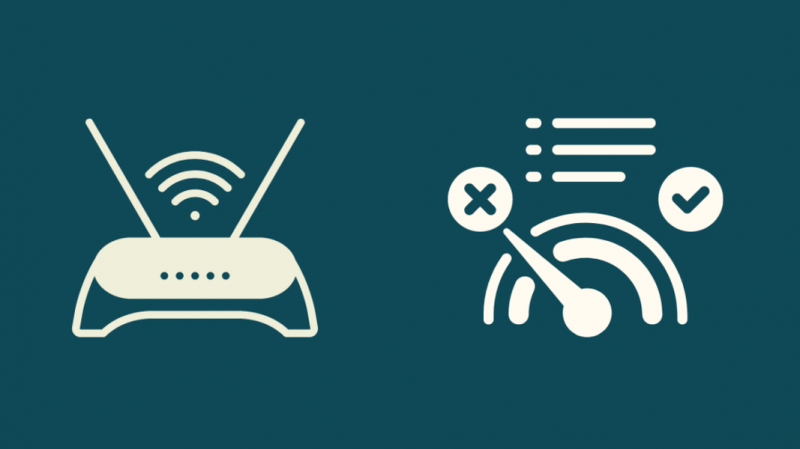
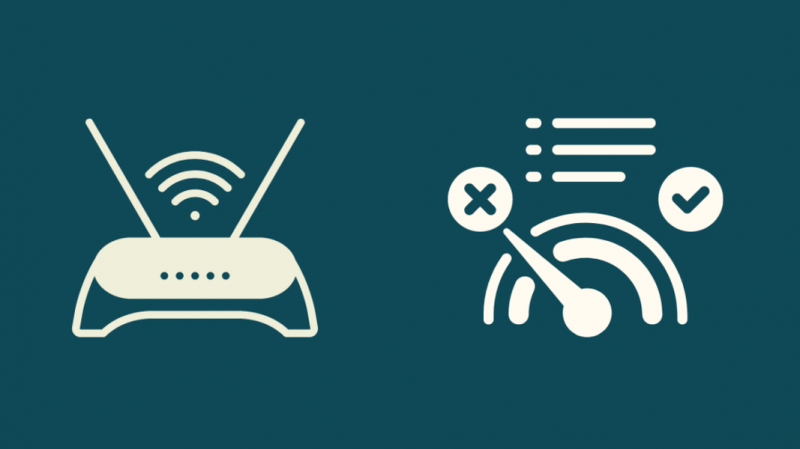
V določenih primerih uporabe boste morda morali povečati pasovno širino, ki jo izrivajo vaši kaskadni usmerjevalniki.
Storiti to:
![Omrežni naslov kaskadnega usmerjevalnika mora biti podomrežje na strani WAN [razloženo]](http://home-theater-designers.com/img/how-guides/A5/cascaded-router-network-address-must-be-a-wan-side-subnet-explained-1.png)